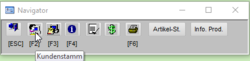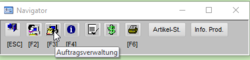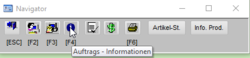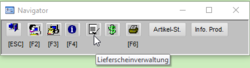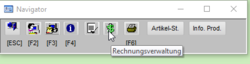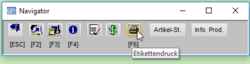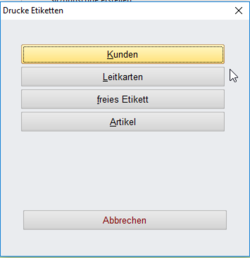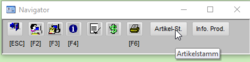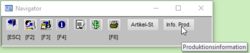Der Navigator: Unterschied zwischen den Versionen
(Die Seite wurde neu angelegt: „ Aus fast jedem Bereich des PAT kommt man mit der Funktionstaste „F11“ auf den Navigator, der es ermöglicht, zwischen den verschiedenen Funktionen des PA…“) |
(→Artikel-Stammdaten) |
||
| (11 dazwischenliegende Versionen desselben Benutzers werden nicht angezeigt) | |||
| Zeile 1: | Zeile 1: | ||
| + | [[File:Navigator_01.png|border|left|250px]] | ||
| + | Aus fast jedem Bereich des PAT kommt man mit der Funktionstaste <span style="background-color:#d8d8d8;">'''F11'''</span> auf den Navigator, der es ermöglicht, zwischen den verschiedenen Funktionen des PAT schnell zu wechseln. | ||
| + | <br clear=all> | ||
| + | Einige der Bereiche können mit weiteren Funktionstasten oder Anklicken eines Icons sofort ausgewählt werden. | ||
| − | |||
| − | |||
| − | |||
== Kundenstamm == | == Kundenstamm == | ||
| − | Mit | + | [[File:Navigator_02.png|border|left|250px]] |
| + | Mit <span style="background-color:#d8d8d8;">'''F2'''</span> kommt man direkt in die [[Stammdaten-Kunden|Kunden-Stammdaten]]. | ||
<br clear=all> | <br clear=all> | ||
== Auftragsverwaltung == | == Auftragsverwaltung == | ||
| − | + | [[File:Navigator_03.png|border|left|250px]] | |
| + | <span style="background-color:#d8d8d8;">'''F3'''</span> führt in die [[Aufträge|Auftragsverwaltung]]. | ||
<br clear=all> | <br clear=all> | ||
== Auftrags-Informationen == | == Auftrags-Informationen == | ||
| − | Mit | + | [[File:Navigator_04.png|border|left|250px]] |
| + | Mit <span style="background-color:#d8d8d8;">'''F4'''</span> wird das Fenster zu „Statistik / Auskunft Aufträge“ geöffnet, in dem [[Basics_-_Statistik_erstellen|Statistiken]] erstellt oder nach vorhandenen [[Basics_-_Statistik_erstellen#als_Profil_anlegen|Profilen]] aufgerufen werden können. | ||
<br clear=all> | <br clear=all> | ||
== Lieferscheinverwaltung == | == Lieferscheinverwaltung == | ||
| − | + | [[File:Navigator_05.png|border|left|250px]] | |
| − | Der >>Papier<<-Icon führt in die Lieferschein-Verwaltung. | + | Der >>Papier<<-Icon führt in die [[Lieferscheinverwaltung|Lieferschein-Verwaltung]]. |
<br clear=all> | <br clear=all> | ||
== Rechnungsverwaltung == | == Rechnungsverwaltung == | ||
| − | + | [[File:Navigator_06.png|border|left|250px]] | |
| − | Mit dem >>Dollar<<-Icon gelangt man in die Rechnungs-Verwaltung. | + | Mit dem >>Dollar<<-Icon gelangt man in die [[Faktura|Rechnungs-Verwaltung]]. |
<br clear=all> | <br clear=all> | ||
== Etikettendruck == | == Etikettendruck == | ||
| − | + | [[File:Navigator_07.png|border|left|250px]] | |
| − | Mit dem bekannten Druckbefehl | + | Mit dem bekannten Druckbefehl <span style="background-color:#d8d8d8;">'''F6'''</span> wird das Fenster zum Etikettendruck aufgerufen. |
<br clear=all> | <br clear=all> | ||
| − | + | [[File:Navigator_08.png|border|left|250px]] | |
<br clear=all> | <br clear=all> | ||
== Artikel-Stammdaten == | == Artikel-Stammdaten == | ||
| − | + | [[File:Navigator_09.png|border|left|250px]] | |
| − | Über den Icon >>Artikel-St.<< gelangt man schnell in die „Stammdaten, Pflanzen / Artikel-Daten, | + | Über den Icon >>Artikel-St.<< gelangt man schnell in die „Stammdaten, Pflanzen / Artikel-Daten, [[Artikelliste|Artikelliste]]“. Hier können die [[Stammdaten-Artikel|Artikel-Stammdaten]] bearbeitet/überprüft werden. |
<br clear=all> | <br clear=all> | ||
| − | |||
== Produktionsinformation == | == Produktionsinformation == | ||
| − | + | [[File:Navigator_10.png|border|left|250px]] | |
Mit dem Icon >>Info. Prod.<< öffnet sich die Produktionsinformation. | Mit dem Icon >>Info. Prod.<< öffnet sich die Produktionsinformation. | ||
<br clear=all> | <br clear=all> | ||
Der Navigator stellt für Anwender, die viel zwischen den Programmteilen von PAT wechseln, ein hilfreiches Werkzeug dar, um schnell den benötigten Bereich zu öffnen. | Der Navigator stellt für Anwender, die viel zwischen den Programmteilen von PAT wechseln, ein hilfreiches Werkzeug dar, um schnell den benötigten Bereich zu öffnen. | ||
Aktuelle Version vom 28. Mai 2018, 08:38 Uhr
Aus fast jedem Bereich des PAT kommt man mit der Funktionstaste F11 auf den Navigator, der es ermöglicht, zwischen den verschiedenen Funktionen des PAT schnell zu wechseln.
Einige der Bereiche können mit weiteren Funktionstasten oder Anklicken eines Icons sofort ausgewählt werden.
Inhaltsverzeichnis
1 Kundenstamm
Mit F2 kommt man direkt in die Kunden-Stammdaten.
2 Auftragsverwaltung
F3 führt in die Auftragsverwaltung.
3 Auftrags-Informationen
Mit F4 wird das Fenster zu „Statistik / Auskunft Aufträge“ geöffnet, in dem Statistiken erstellt oder nach vorhandenen Profilen aufgerufen werden können.
4 Lieferscheinverwaltung
Der >>Papier<<-Icon führt in die Lieferschein-Verwaltung.
5 Rechnungsverwaltung
Mit dem >>Dollar<<-Icon gelangt man in die Rechnungs-Verwaltung.
6 Etikettendruck
Mit dem bekannten Druckbefehl F6 wird das Fenster zum Etikettendruck aufgerufen.
7 Artikel-Stammdaten
Über den Icon >>Artikel-St.<< gelangt man schnell in die „Stammdaten, Pflanzen / Artikel-Daten, Artikelliste“. Hier können die Artikel-Stammdaten bearbeitet/überprüft werden.
8 Produktionsinformation
Mit dem Icon >>Info. Prod.<< öffnet sich die Produktionsinformation.
Der Navigator stellt für Anwender, die viel zwischen den Programmteilen von PAT wechseln, ein hilfreiches Werkzeug dar, um schnell den benötigten Bereich zu öffnen.